Wil je Netflix uitloggen op tv? Gelukkig is dat heel eenvoudig en in dit artikel leggen we precies uit hoe dit in zijn werk gaat. Of je dit nu wil doen op een Samsung tv, LG, Sony, Philips of een ander merk, Netflix uitloggen op tv is met dit stappenplan zo geregeld.
Waarom uitloggen op Netflix?
Wil je Netflix uitloggen op tv? Dan kun je daar meerdere goede redenen voor hebben. Meestal doe je dit om privacy-redenen of om te voorkomen dat mensen met jouw account aan de haal gaan. Maar er kunnen ook andere redenen zijn. Hieronder vind je daar een overzicht van.
- Je verkoopt je huidige televisie en wilt niet dat de koper op jouw kosten Netflix kan blijven kijken.
- Je hebt op je Netflix-account ingelogd op de televisie van een hotel of vakantiehuis.
- Je hebt op je Netflix-account ingelogd bij iemand anders thuis, bijvoorbeeld een vriend of familielid.
- Je hebt een nieuw Netflix-account aangemaakt en wilt nu uitloggen op je oude account.
- Je kijkt voortaan via het Netflix-account van een gezinslid of huisgenoot en hebt je eigen account dus niet meer nodig. Check wel even de regels rondom Netflix delen
Netflix uitloggen op tv: 5 simpele stappen
Oké, je wilt graag Netflix uitloggen op tv. Maar hoe werkt dat precies? En hoeveel tijd neemt dit in beslag? Netflix uitloggen op tv is gelukkig heel eenvoudig. Met het stappenplan hieronder lukt het je in een handomdraai.
We gaan er hierbij vanuit dat je op de tv, gebruik maakt van de smart-functionaliteit met Netflix op de tv te streamen. Gebruik je een extern apparaat, zoals bijvoorbeeld een Chromecast, Apple TV of ander device, dan die je daarop uit te loggen.
In deze gids gaan we dus alleen kijken naar het uitloggen van Netflix op tv, als je gebruik maakt van de officiële app van de streamingdienst.
Deze guide geldt voor ~95% van alle tv’s op de markt. Het kan echter zijn dat jouw tv hier niet bij is, dan kun je het beste de site van de fabrikant bezoeken en eventueel de tv volledig resetten.
1. Open de Netflix-applicatie op je televisie
Je kunt Netflix vinden in het applicatieoverzicht van je televisie. Op sommige afstandsbedieningen is het ook mogelijk om Netflix te openen met een speciale Netflix-knop.

Goedkoper Netflix-abonnement?
Ben je op zoek naar een goedkoper Netflix-abonnement, dan zijn er een aantal opties:
- Check bij je provider, zo hebben bijvoorbeeld Ziggo, KPN (+ entertainmentkorting) en T-Mobile goede deals.
- Check of je wel het juiste Netflix-abonnement hebt.
2. Kies je profiel in het keuzemenu “Wie kijkt Netflix?”
Het maakt niet uit welk profiel je kiest, zolang het maar een profiel is waar je zelf toegang tot hebt.
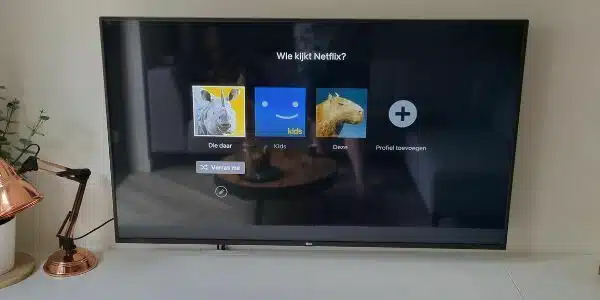
3. Open het menu links van het film- en serie-overzicht
Dit menu komt tevoorschijn wanneer je naar links navigeert met je afstandsbediening.
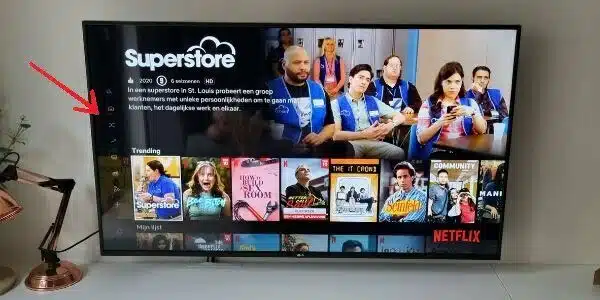
4. Kies rechtsonder voor de optie “Ondersteuning”
Selecteer de optie ondersteuning, deze staat bij (bijna) alle tv’s onderaan het scherm. Spreekt voor zich toch? Op naar de volgende stap!
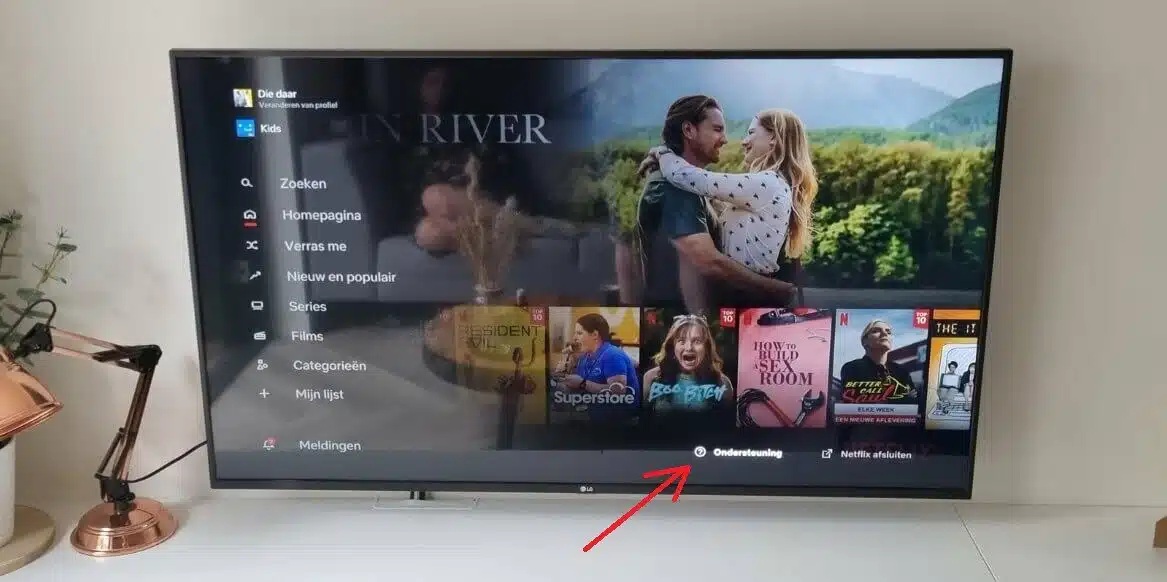
5. Kies linksonder in het menu voor de optie “Uitloggen”
Nadat je op uitloggen klikt, is Netflix uitloggen op tv geslaagd en voorkom je dat anderen via jouw account films en series kunnen kijken. Op deze manier kun je dus eenvoudig Netflix uitloggen op tv.
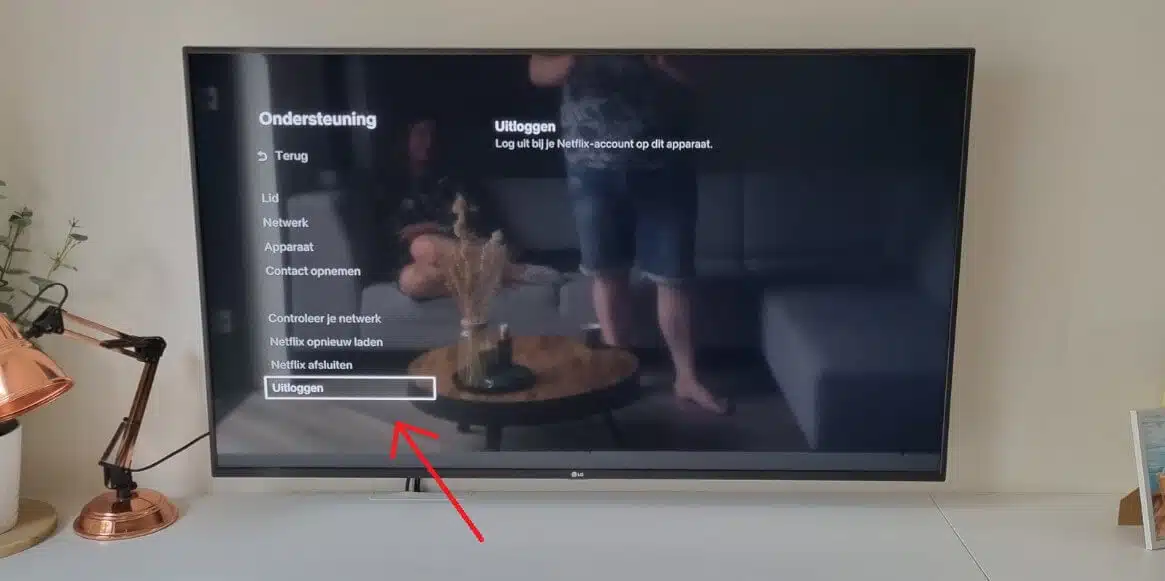
Zo, nu ben je – als het goed is – uitgelogd bij Netflix op tv.
Optie 2: ‘Uitloggen op alle apparaten’
Heb je nog niet voor elkaar gekregen, dan is er nog een andere optie. Zo kun je via je Netflix-account in de browser ook ‘alle apparaten uitloggen.
Als je deze optie gebruikt, dan zal Netflix op alle actieve apparaten uitgelogd worden. Dit is dan op je tv, maar ook bijvoorbeeld een tablet, laptop en smartphone. Je kunt vervolgens weer gewoon inloggen uiteraard.
Om dit te doen, dien je via een browser naar je Netflix-account te gaan.
- Ga naar Netflix.com en log in op jouw account
- Selecteer het juiste profiel
- Ga via jouw avatar naar account-instellingen (of klik op deze link)
- Kies onderaan de optie ‘Uitloggen op alle apparaten’
Voila, zo eenvoudig kan het zijn!
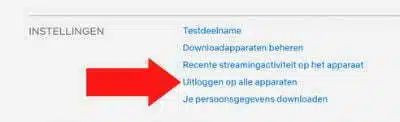
Is het nog niet gelukt?
Is het nog niet gelukt, dan is er nog een rigoureuzere manier om uit te loggen en dat is het volledig resetten van je tv of het smart-systeem dat erop geïnstalleerd is.
Op deze manier herstel je alle instellingen, dus ook het Netflix-account, naar de fabrieksinstellingen. Hiermee worden ook direct alle inlogs gewist en is de Netflix-app dus ook uitgelogd op tv.
Hoe dit precies werkt, kun je lezen op de website van de fabrikant van jouw tv. Hieronder heb ik een aantal linkjes van populaire merken voor je verzameld.
Problemen met Netflix? Check dan ook deze artikelen
Wil je Netflix uitloggen op tv omdat je problemen ervaart met deze app? Dan is het de moeite waard om eerste te onderzoeken hoe je deze problemen oplost.
Op Chromefans.nl vind je een handig artikeloverzicht van veelvoorkomende storingen en problemen bij Netflix. We leggen daarin stap voor stap uit wat de reden van het probleem is en hoe je dit kunt verhelpen. Bekijk hieronder het overzicht van artikelen over Netflix:
- Netflix resetten op Samsung tv: eenvoudig stappenplan
- Netflix profiel overzetten: dit is hoe het werkt
- Netflix doet het niet: 5 oplossingen op een rij
- Netflix hapert: 5 oplossingen op een rij
- Zwart beeld Netflix: alle mogelijke oplossingen op een rij
- 6 manieren om te checken of er een Netflix-storing is (+ hoelang deze duurt)
- Netflix foutcode nw-2-5: dit is de (eenvoudige oplossing)
- Netflix foutcode ui-800-3: probeer deze oplossing eerst
- Chromecast en Netflix: zo werkt het (+ probleemoplossing)
- Netflix zonder smart tv: dit zijn je opties



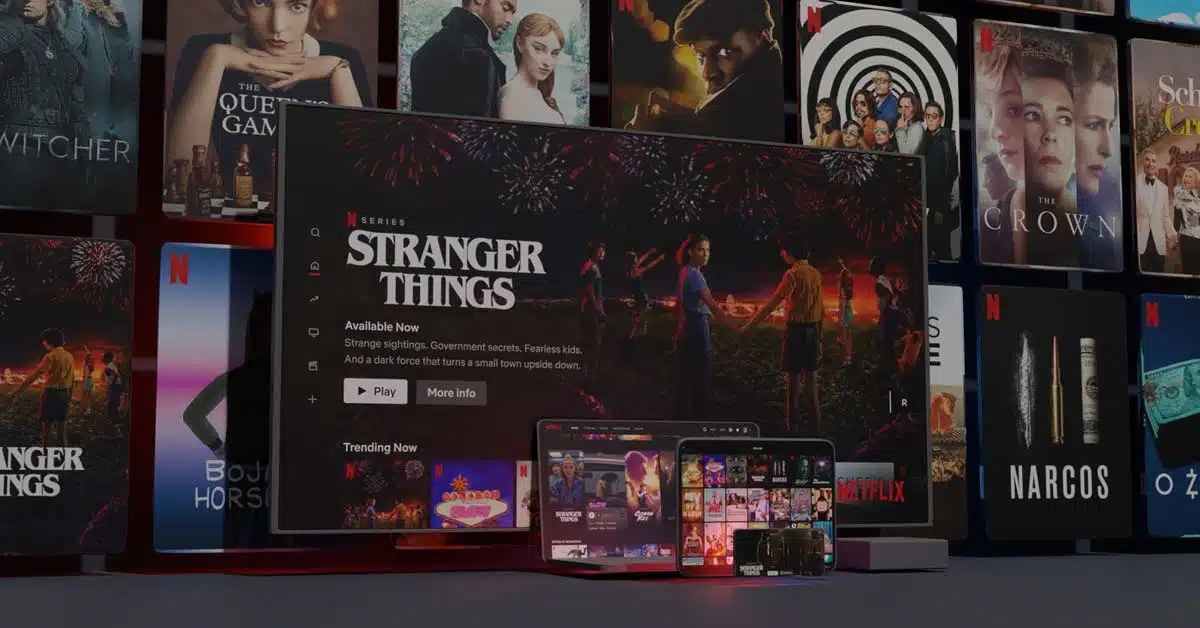

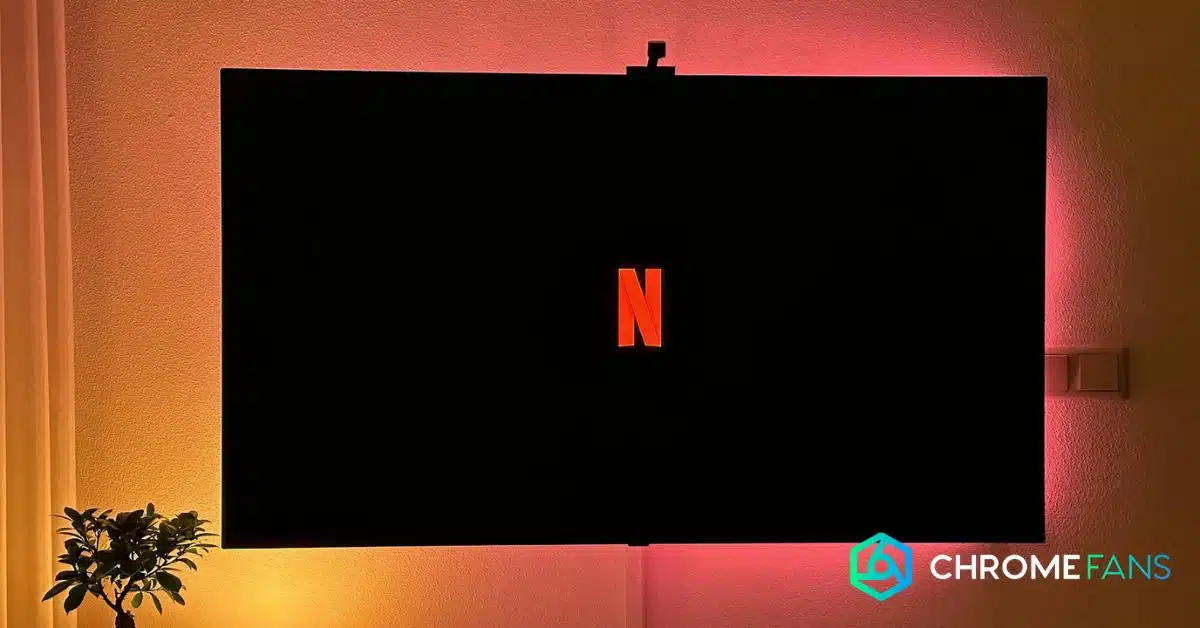
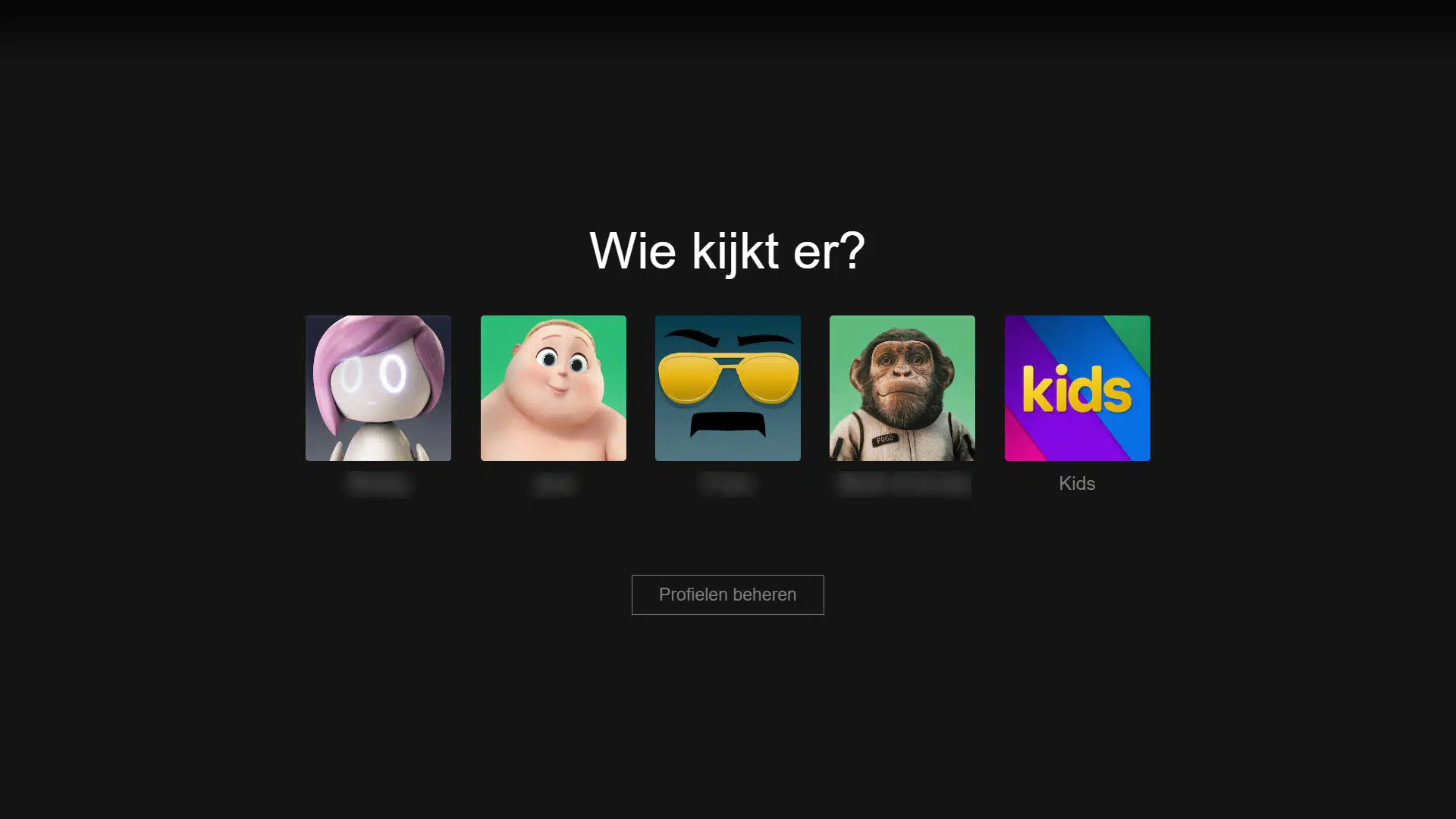
01
Viaplay-abonnement: betaal minder, krijg meer (berekening)